电脑桌面旋转90度怎么恢复快捷键
更新时间:
 总结:1、首先,打开电脑,在桌面上空白地方“右键”,选择“个性化选项”。2、然后,在弹出来的界面中,点击下方的“显示”选项。3、接着,点击窗口左侧的“更改显示器设置”选项。4、之后,点击“方向”,然后选择“横向”,通过更改显示的外观可以看到,最后,点击“确定保存”即可生效。
总结:1、首先,打开电脑,在桌面上空白地方“右键”,选择“个性化选项”。2、然后,在弹出来的界面中,点击下方的“显示”选项。3、接着,点击窗口左侧的“更改显示器设置”选项。4、之后,点击“方向”,然后选择“横向”,通过更改显示的外观可以看到,最后,点击“确定保存”即可生效。
演示环境信息:电脑型号:联想ThinkBook14,第11代酷睿i5-1135G7,系统版本:Windows7。
图文步骤:
1、首先,打开电脑,在桌面上空白地方“右键”,选择“个性化选项”。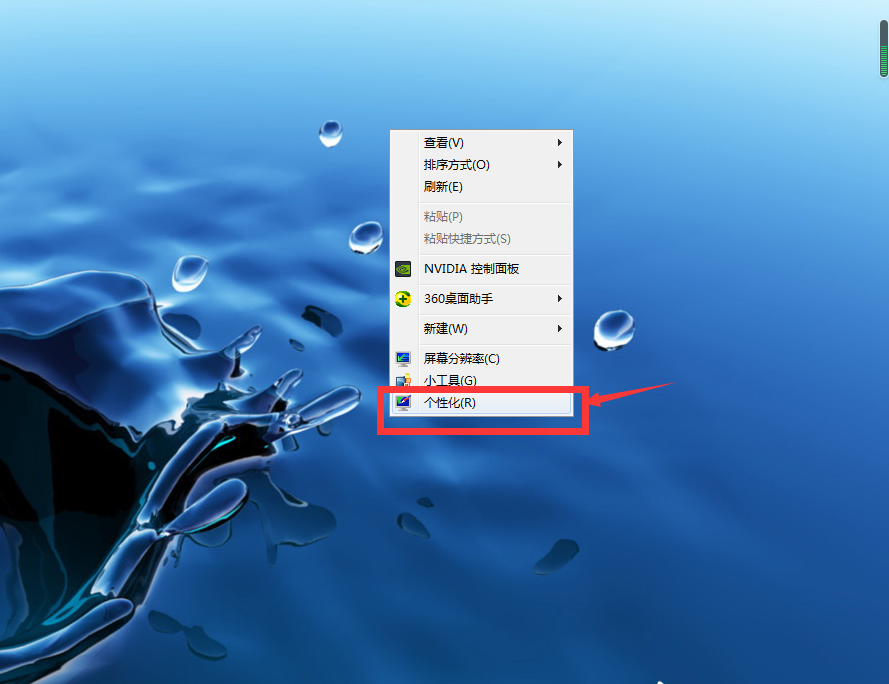
2、然后,在弹出来的界面中,点击下方的“显示”选项。
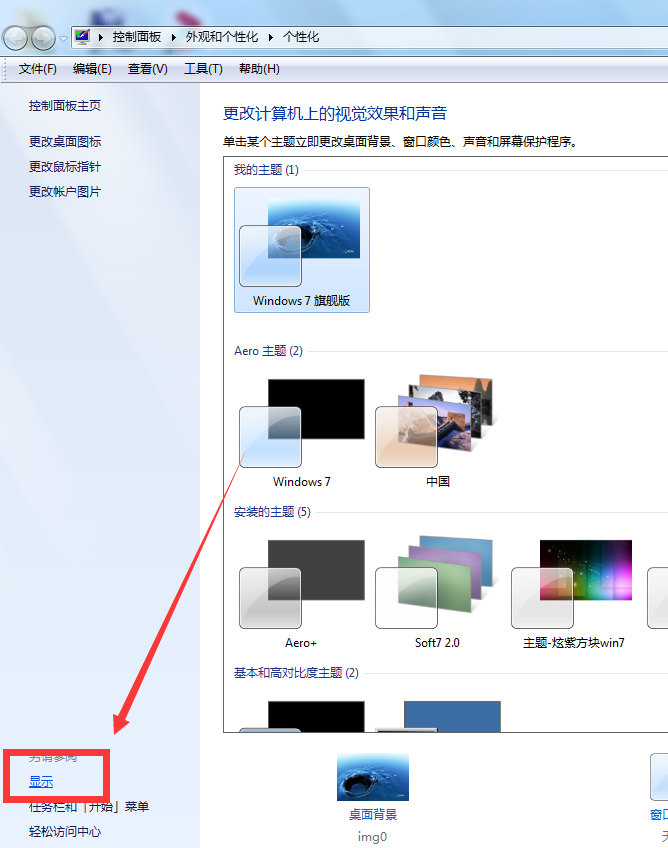
3、接着,点击窗口左侧的“更改显示器设置”选项。
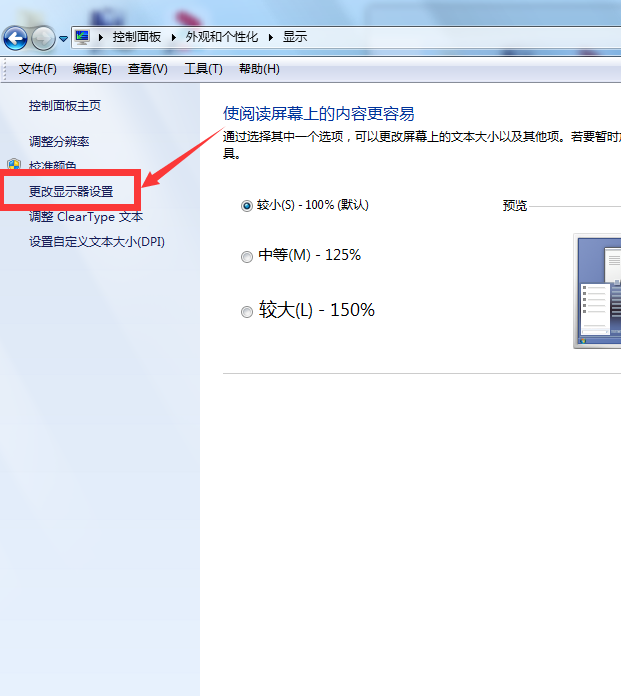
4、之后,点击“方向”,然后选择“横向”,通过更改显示的外观可以看到,最后,点击“确定保存”即可生效。
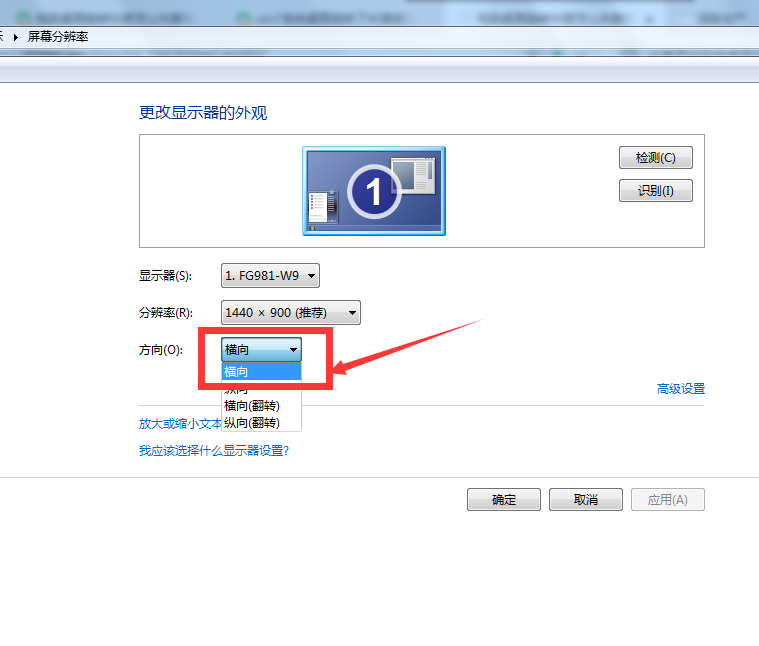
电脑桌面旋转90度怎么恢复快捷键相关文章:
电脑桌面旋转90度怎么恢复快捷键
总结:1、首先,打开电脑,在桌面上空白地方“右键”,选择“个性化选项”。2、然后,在弹出来的界面中,点击下方的“显示”选项。3、接着,点击窗口左侧的“更改显示器...
推荐度: 




点击下载文档文档为doc格式
上一篇:北京让放电子鞭炮吗
下一篇:微信突然没有声音了怎么回事




